Se continui a imbatterti in articoli interessanti che vorresti leggere in seguito, puoi utilizzare la funzione Elenco di lettura integrata Quello di Google Chrome invece di un servizio di lettura successiva separato. Ti mostreremo come utilizzare la funzione Elenco di lettura di Google Chrome.
Che cos'è l'Elenco di lettura di Chrome?
Lista di lettura è l'alternativa di Google alle app di lettura successiva come Pocket. Ti consente di salvare le pagine Web in una pagina dedicata dell'Elenco di lettura e puoi accedere a queste pagine in un secondo momento anche se non sei connesso a Internet.
Il vantaggio di utilizzare l'elenco di lettura di Chrome è che puoi utilizzare il tuo account Google per sincronizzare l'elenco tra vari dispositivi. Se utilizzi Chrome come browser predefinito su Microsoft Windows, Mac, iPhone e Android, il tuo elenco di lettura ti seguirà ovunque.
Per utilizzare questa funzionalità di sincronizzazione, devi solo accedere a Chrome su tutti i dispositivi. Puoi iniziare a leggere un articolo sul tuo dispositivo iOS, salvarlo nell'Elenco di lettura di Chrome e continuare a leggerlo sul tuo PC in un secondo momento.
Anche altri browser come Safari dispongono di questa funzionalità, ma Chrome è molto più popolare e disponibile su più piattaforme, motivo per cui la sua funzionalità Elenco di lettura attira più persone. Non è nemmeno necessario registrarsi per un nuovo servizio: questa funzionalità è integrata nel tuo browser web.
Come utilizzare l'elenco di lettura nel browser Chrome sul desktop
Se utilizzi Chrome su Windows, Mac o Linux, puoi utilizzare facilmente la funzionalità Elenco di lettura. Innanzitutto, apri qualsiasi pagina web in Google Chrome in una nuova scheda. Quindi fai clic sul pulsante Mostra pannello lateralea destra della barra degli indirizzi.

Ora puoi fare clic sul pulsante Elenco di letturanella parte superiore del pannello laterale. Per aggiungere una pagina web all'elenco di lettura, fai clic su Aggiungi scheda corrente. Questa pagina verrà visualizzata nella sezione Non lettinell'elenco di lettura di Chrome.
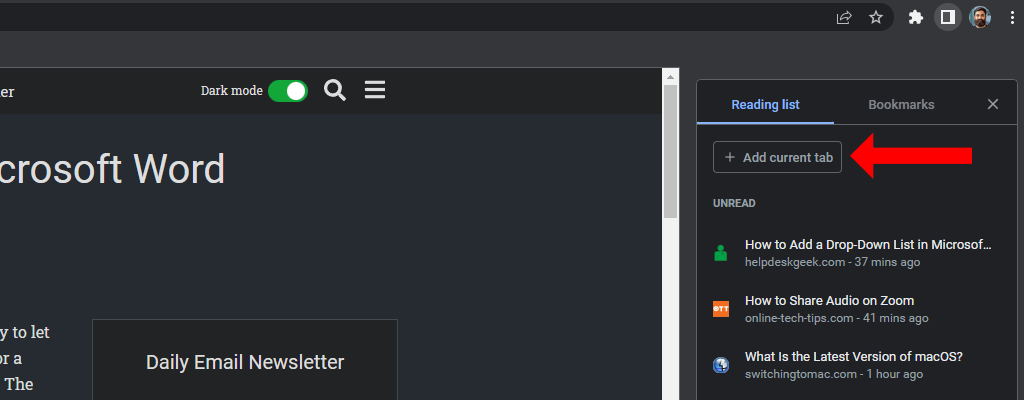
In alternativa, puoi fare clic con il pulsante destro del mouse su qualsiasi scheda aperta in Chrome e selezionare Aggiungi scheda all'elenco di lettura. Questo lo aggiungerà all'elenco delle pagine salvate nell'Elenco di lettura di Chrome.
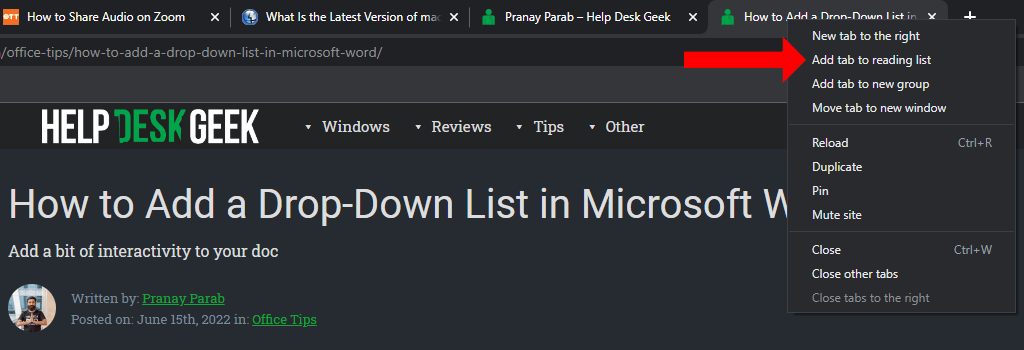
Nelle versioni precedenti di Chrome, dovevi fare clic sull'icona a forma di stella o abilitare la barra dei preferiti per visualizzare la funzione dell'elenco di lettura. Questo non è più il caso con le versioni più recenti. Ora puoi utilizzare l'elenco di lettura e gestirlo anche se hai disabilitato la funzione Mostra barra dei segnalibri..
Una volta aggiunto un articolo all'elenco di lettura, puoi facilmente contrassegnarlo come letto o eliminarlo. Per mostrare l'elenco di lettura in Chrome, fai clic sul pulsante Mostra pannello lateralesul lato destro della barra degli indirizzi. Seleziona la scheda Elenco di letturae sposta il cursore sulle pagine che hai letto.
Verranno visualizzati due nuovi pulsanti: Segna come letto(l'icona del segno di spunta) ed Elimina(l'icona della croce). Puoi usarli per rimuovere articoli dall'elenco non letti o eliminarli dall'elenco di lettura.
Come utilizzare l'elenco di lettura di Chrome su Android
Puoi aprire qualsiasi pagina web su Chrome per Android e aggiungerla al tuo elenco di lettura. Per farlo in Chrome, tocca l'icona a tre punti nell'angolo in alto a destra della pagina. Ora tocca l'icona freccia giùper scaricare la pagina sul tuo telefono.
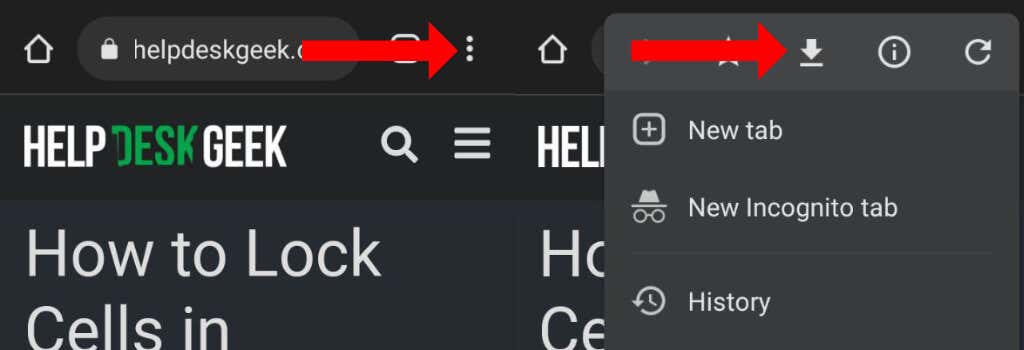
Quando vuoi rileggerlo, apri Chrome, tocca l'icona a tre puntinell'angolo in alto a destra e seleziona Download. Gli articoli salvati verranno visualizzati qui. Anche se questa funzionalità non è esplicitamente etichettata come "Elenco di lettura" su Chrome per Android, è più o meno la stessa cosa.
Noterai che i tuoi articoli salvati si sincronizzeranno perfettamente con altre piattaforme.
Come utilizzare l'elenco di lettura di Chrome su iPhone e iPad
Su Chrome per iPhone e iPad, l'utilizzo dell'Elenco di lettura è abbastanza semplice. Puoi aprire qualsiasi pagina web e toccare l'icona Condividinell'angolo in alto a destra. Scorri verso il basso nel foglio di condivisione e tocca Aggiungi all'elenco di lettura.
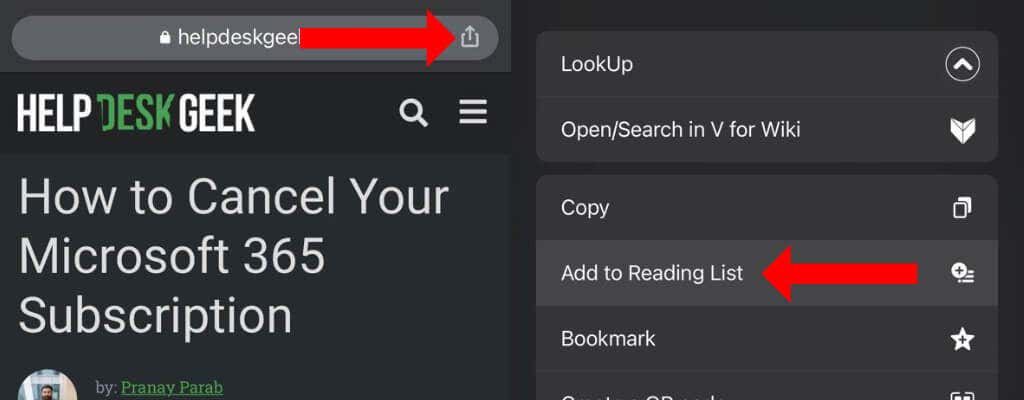
In questo modo il tuo articolo verrà salvato per essere letto in seguito. Puoi visualizzare questi articoli toccando l'icona tre puntinell'angolo in basso a destra della finestra e selezionando Elenco di lettura.
Ottieni il massimo da Google Chrome
Ora che hai imparato a utilizzare l'Elenco di lettura in Google Chrome, è il momento di esplorare altre sue funzionalità. Dovresti controllare i 10 migliori funzionalità nascoste di chrome://flags per migliorare la tua esperienza di navigazione.
.